- Kirjoittaja Abigail Brown [email protected].
- Public 2024-01-31 08:37.
- Viimeksi muokattu 2025-01-24 12:09.
PPT-tiedostotunnisteella varustettu tiedosto on Microsoft PowerPoint 97-2003 -esitystiedosto. PowerPointin uudemmat versiot ovat korvanneet tämän muodon PPTX:llä.
PPT-tiedostoja käytetään usein sekä opetustarkoituksiin että toimistokäyttöön, kaikkeen opiskelusta tiedon esittämiseen yleisön edessä.
Nämä tiedostot sisältävät usein erilaisia dioja tekstiä, ääniä, valokuvia ja videoita.
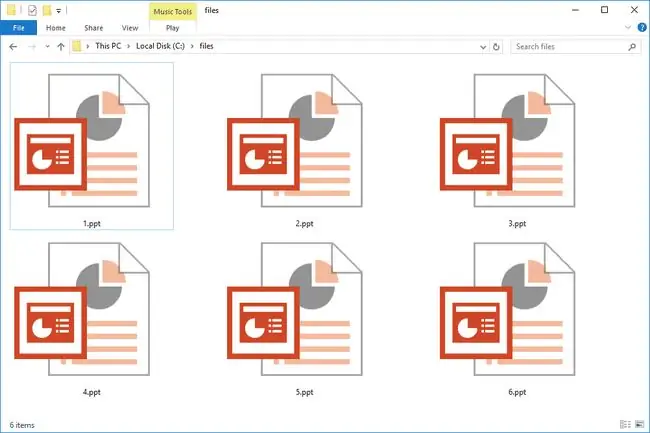
PPT-tiedoston avaaminen
PPT-tiedostot voidaan avata millä tahansa Microsoft PowerPointin versiolla.
Jos se luotiin PowerPointin versioilla, jotka ovat vanhempia kuin v8.0 (PowerPoint 97, julkaistu vuonna 1997), sitä ei tueta luotettavasti ohjelman uudemmissa versioissa. Jos sinulla on vanhempi PPT-tiedosto, kokeile jotakin seuraavassa osiossa luetelluista muunnospalveluista.
Useat ilmaiset ohjelmat voivat myös avata ja muokata niitä, kuten WPS Office Presentation, OpenOffice Impress, Google Slides ja SoftMaker Presentations.
Voit avata PPT-tiedostoja ilman PowerPointia käyttämällä Microsoftin ilmaista PowerPoint Viewer -ohjelmaa, mutta se tukee vain tiedoston katselua ja tulostamista, ei sen muokkaamista.
Jos haluat purkaa mediatiedostot yhdestä, voit tehdä sen tiedostojen purkutyökalulla, kuten 7-Zip. Muunna se ensin PPTX:ksi joko PowerPointin tai PPTX-muunnostyökalun kautta (nämä ovat yleensä samoja kuin PPT-muuntimet, kuten alla mainitut). Avaa sitten tiedosto 7-Zipillä ja siirry ppt > media-kansioon nähdäksesi kaikki mediatiedostot.
PPT-tiedoston muuntaminen
Yllä olevan PPT-katseluohjelman/editorin käyttäminen on paras tapa muuntaa PPT-tiedosto uuteen muotoon. Esimerkiksi PowerPointissa Tiedosto > Tallenna nimellä -valikon avulla voit tallentaa tiedoston PDF-, MP4-, JPG-, PPTX-, WMV- ja eräiksi. muista muodoista.
PowerPointin Tiedosto > Vie -valikko tarjoaa joitain lisävaihtoehtoja, jotka ovat hyödyllisiä muunnettaessa PPT:tä videoksi.
Vie-valikossa on myös Luo monisteita -vaihtoehto, joka kääntää diat sivuiksi Microsoft Wordissa. Käytä tätä vaihtoehtoa, jos haluat, että yleisö voi seurata kanssasi esitystäsi.
Toinen vaihtoehto on käyttää ilmaista tiedostomuunninta tiedoston muuntamiseen. FileZigZag ja Zamzar ovat kaksi ilmaista online-PPT-muunninta, jotka voivat tallentaa yhden MS Wordin DOCX-muotoon sekä PDF-, HTML-, EPS-, POT-, SWF-, SXI-, RTF-, KEY-, ODP- ja muihin vastaaviin muotoihin.
Jos lähetät tiedoston Google Driveen, voit muuntaa sen Google Slides -muotoon avaamalla sen.
Jos käytät Google Slidesia PPT-tiedoston avaamiseen ja muokkaamiseen, sitä voidaan käyttää myös tiedoston muuntamiseen uudelleen File > Lataa-valikko. PPTX, ODP, PDF, TXT, JPG,-p.webp" />.
Etkö vieläkään voi avata sitä?
Tiedostot, jotka eivät avaudu yllä mainituilla ohjelmilla, eivät välttämättä liity diaesitykseen. Tarkista tiedostotunniste uudelleen varmistaaksesi, että se ei todellakaan ole tiedosto, joka on kirjoitettu samanlaisilla tiedostopääte kirjaimilla
Esimerkiksi PST:t ovat Outlook Personal Information Store -tiedostoja, joita käytetään sähköpostiohjelmien, kuten Outlookin, kanssa. Toinen on PTP, Pro Toolsin käyttämä asetustiedosto.
On kuitenkin muitakin, joita käytetään PowerPointissa, ja ne ovat myös samannäköisiä kuin PPT. PPTM on yksi esimerkki. Joten se toimii yllä linkitettyjen diaesitysohjelmien kanssa.






